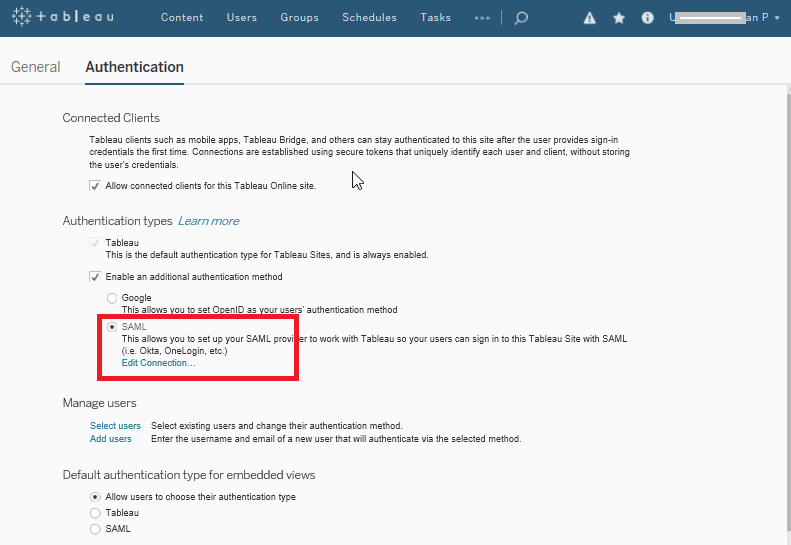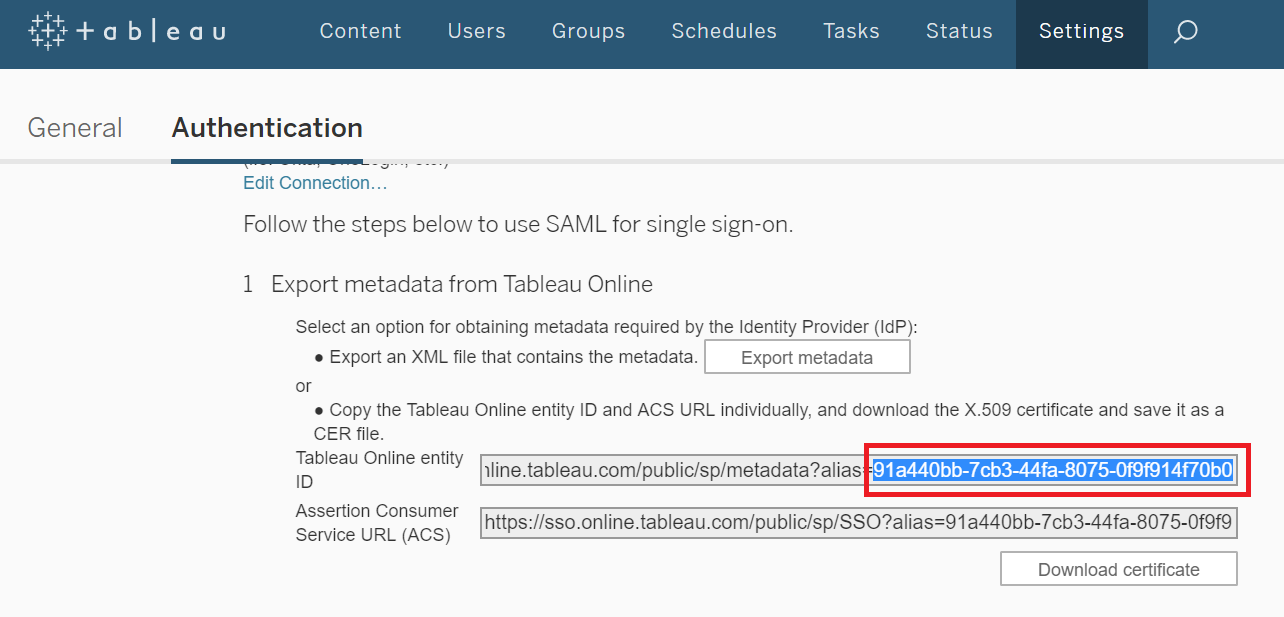配置 Tableau 的 SAML 单点登录
这些步骤将指导您在 ADSelfService Plus 和 Tableau 之间设置单点登录功能。
先决条件
- 以管理员身份登录 ADSelfService Plus。
- 导航到 配置 → 自助服务 → 密码同步/单点登录 → 添加应用程序,然后从显示的应用程序中选择 tableau。
注意:您也可以在左侧面板的搜索栏或右侧面板按字母排列的导航选项中找到所需的 tableau应用程序。
- 点击屏幕右上角的 IdP 详细信息。
- 在出现的弹出屏幕中,点击 下载元数据
然后保存。

Tableau(服务提供商)配置步骤
- 现在,登录您的Tableau管理员账户。
- 导航到设置 → 身份验证。
- 在身份验证类型部分中,选择启用额外的身份验证方法。
-
选择SAML并点击编辑连接。
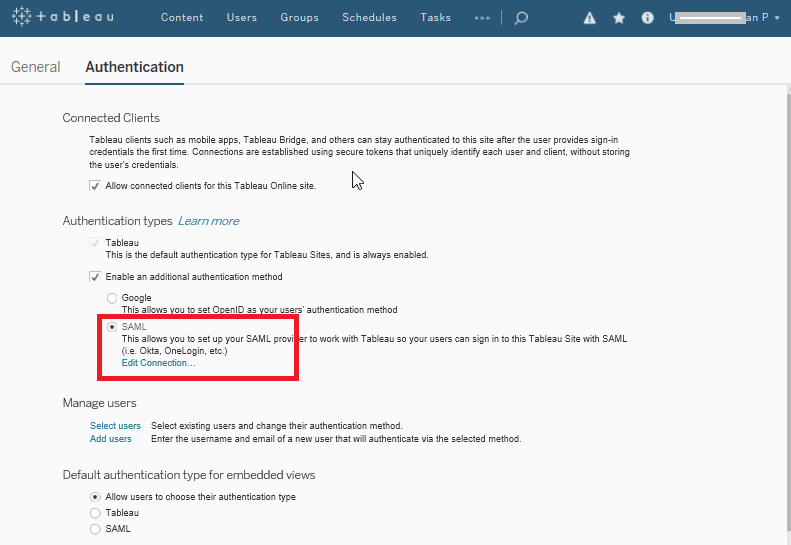
-
在从 Tableau Online 导出元数据中,复制Tableau Online 实体ID字段中“alias=”之后的值并保存。此值将用作您需要在 ADSelfService Plus 中输入的账户 ID。
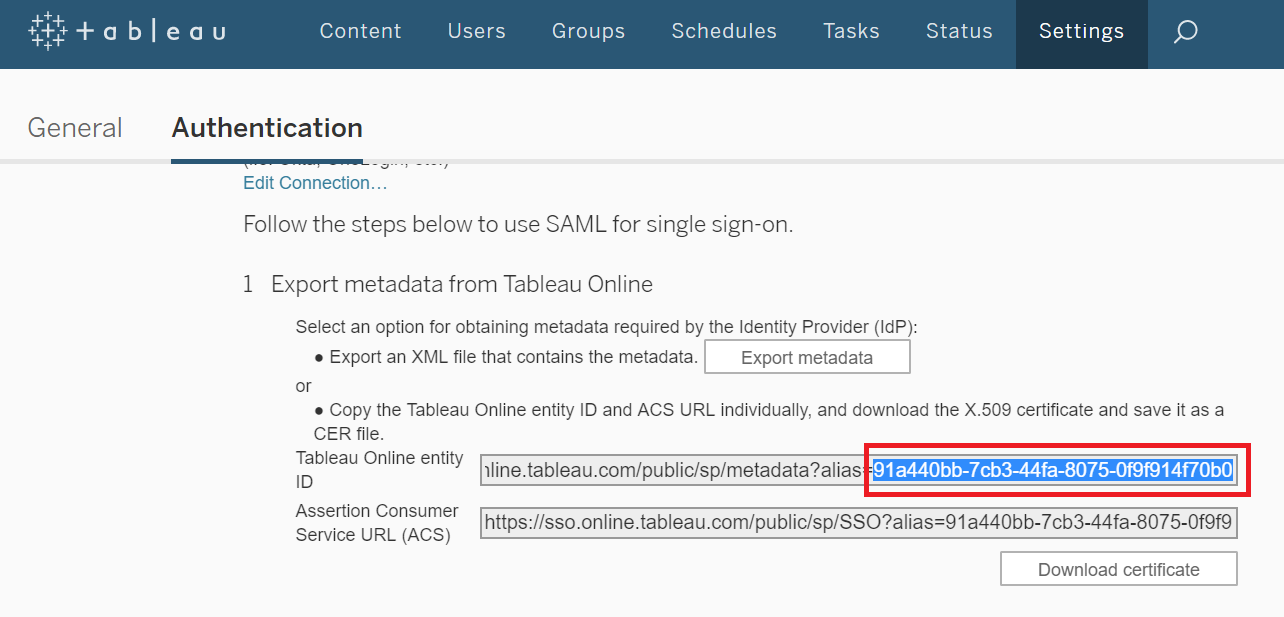
- 在将元数据文件导入 Tableau Online中,点击浏览并选择您在前提条件步骤 4中保存的元数据文件。
- 点击测试连接,查看 ADSelfService Plus 登录页面是否成功打开。如果没有,请检查 ADSelfService Plus 是否正在运行。
-
在匹配属性部分中,改变
- email属性为mail。
- 名字为first_name。
- 姓氏为last_name。
的值,然后点击应用。
- 在管理用户中,点击选择用户。选择您希望为其启用 SSO 的用户。点击操作 → 身份验证,然后选择新创建的 SSO 配置。点击更新。
ADSelfService Plus(身份提供商)配置步骤
- 现在,切换到 ADSelfService Plus 的 Tableau 配置页面。
- 输入应用程序名称和描述。
- 在分配策略字段中,选择需要启用 SSO 的策略。
注意:ADSelfService Plus 允许您为 AD 域创建基于 OU 和组的策略。要创建策略,请转到配置 → 自助服务 → 策略配置 → 添加新策略。
- 选择启用单点登录。
- 输入您的tableau账户的域名。例如,如果您使用johndoe@thinktodaytech.com登录 tableau,那么 thinktodaytech.com 就是域名。
- 在账户 ID字段中,输入您在Tableau 配置步骤 5中复制的值。
- 点击添加应用程序
您的用户现在应该能够通过 ADSelfService Plus 登入 Tableau Online。
注意:对于 Tableau Online,支持 IdP 发起和 SP 发起的流程。